键盘输入法手写如何设置 Win10如何开启系统默认的手写输入法
更新时间:2024-04-05 13:08:28作者:yang
在Win10系统中,键盘输入法的设置十分重要,如果你想使用手写输入法,可以通过简单的设置来开启系统默认的手写输入法。打开系统设置,选择时间和语言选项,然后点击区域和语言选项。在首选语言下选择添加一个语言,然后找到手写选项并安装。接下来在输入法设置中选择手写输入法作为默认输入法即可。这样你就可以方便地在Win10系统中使用手写输入法进行文字输入了。
操作方法:
1.在Windows10系统桌面,右键点击任务栏空白处。在弹出菜单中选择“显示触摸键盘按钮”菜单项
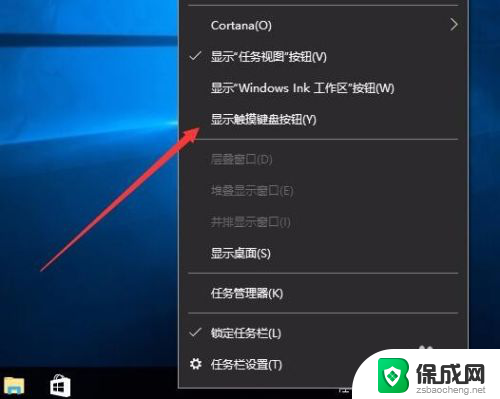
2.这时在右下角可以看到多了一个键盘的小图标,这就是Windows10系统自带的触摸键盘
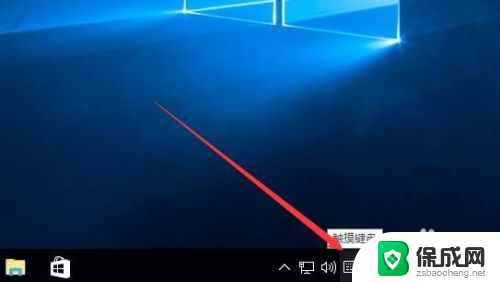
3.点击触摸键盘后,会弹出一个虚拟键盘,点击虚拟键盘右下角的按钮
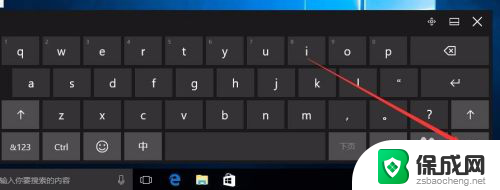
4.这时会弹出语言选项菜单,我们选择第三个“手写”功能
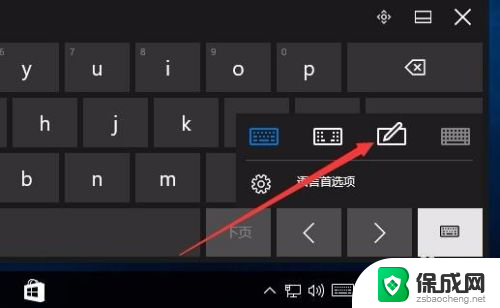
5.这时可以直接用鼠标在电脑屏幕上写字了,如果是Ipad也可以直接用手指来写。
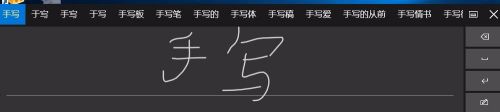
6.写好后点击最右侧的“空格”按钮,把写好的字输入到文档文档中。
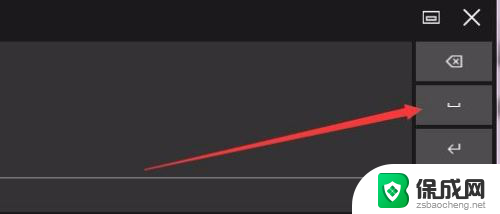
以上就是键盘输入法手写如何设置的全部内容,碰到同样情况的朋友们赶紧参照小编的方法来处理吧,希望能够对大家有所帮助。
- 上一篇: 电脑分屏键 win10分屏快捷键怎么设置
- 下一篇: 电脑自带下载软件 Win10电脑应用商店位置
键盘输入法手写如何设置 Win10如何开启系统默认的手写输入法相关教程
-
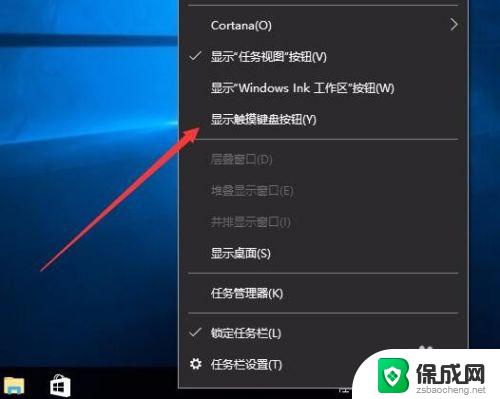 电脑输入法能手写吗 Win10如何设置系统自带的手写输入法
电脑输入法能手写吗 Win10如何设置系统自带的手写输入法2023-09-25
-
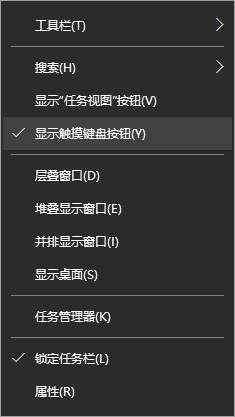 电脑输入可以手写吗 Win10自带输入法手写输入怎么打开
电脑输入可以手写吗 Win10自带输入法手写输入怎么打开2024-04-08
-
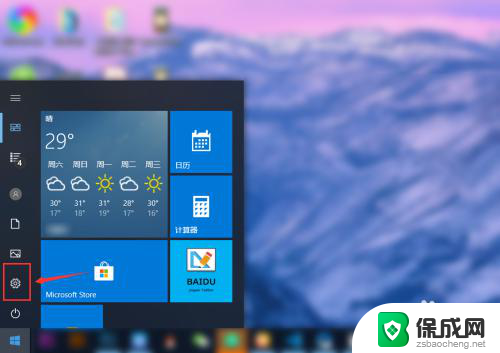 电脑如何设置键盘输入法 win10默认输入法设置方法
电脑如何设置键盘输入法 win10默认输入法设置方法2023-11-09
-
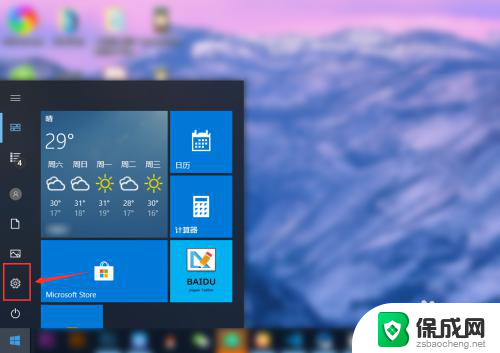 怎样设置键盘输入方式 win10如何设置默认输入法
怎样设置键盘输入方式 win10如何设置默认输入法2024-03-17
-
 如何将搜狗输入法设为默认输入法 如何在win10上将默认输入法设置为搜狗输入法
如何将搜狗输入法设为默认输入法 如何在win10上将默认输入法设置为搜狗输入法2024-03-25
-
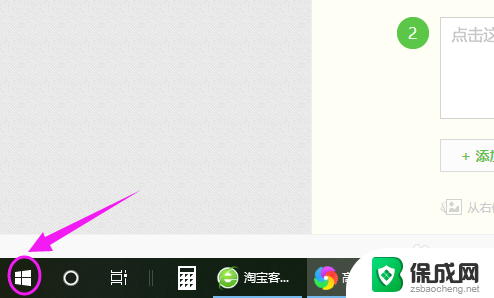 如何把搜狗输入法设置成默认输入法 win10搜狗输入法如何设为默认输入法
如何把搜狗输入法设置成默认输入法 win10搜狗输入法如何设为默认输入法2023-11-13
- 怎么变成手写的输入方式 win10自带输入法手写输入的步骤和操作方法
- 笔记本电脑有手写输入法吗 win10自带的输入法手写输入功能怎么使用
- 笔记本怎么切换手写输入法 Win10如何关闭电脑触摸板手写输入法
- 电脑设置搜狗输入法为默认输入法 win10设置默认输入法为搜狗输入法的方法
- 电脑怎么样添加打印机 Win10正式版如何添加打印机驱动
- 0xc0000225 win10 修复 Windows 10 错误代码0xC0000225修复方法
- 如何关闭onedrive开机启动 Win10如何关闭OneDrive开机自启动
- 电脑音响可以连蓝牙吗 win10 台式电脑如何设置蓝牙音箱
- win10删除输入法语言 windows 10 系统删除输入法的步骤
- 任务管理器 黑屏 Win10任务管理器结束任务后黑屏解决方法
win10系统教程推荐
- 1 电脑怎么样添加打印机 Win10正式版如何添加打印机驱动
- 2 磁盘加锁怎么解除 Windows10系统磁盘加密解密设置方法
- 3 扬声器在哪打开 Windows10怎么检测扬声器问题
- 4 windows10u盘启动设置 win10电脑设置U盘启动方法
- 5 游戏系统老电脑兼容性 win10老游戏兼容性设置方法
- 6 怎么通过ip地址访问共享文件夹 win10共享文件夹访问速度慢怎么办
- 7 win10自带杀毒软件如何打开 win10自带杀毒软件如何使用
- 8 闹钟怎么设置音乐铃声 win10电脑更换闹钟铃声方法
- 9 window10屏幕保护怎么设置 电脑屏幕屏保设置方法
- 10 win10打印背景颜色和图像 win10打印网页时怎样设置背景颜色和图像